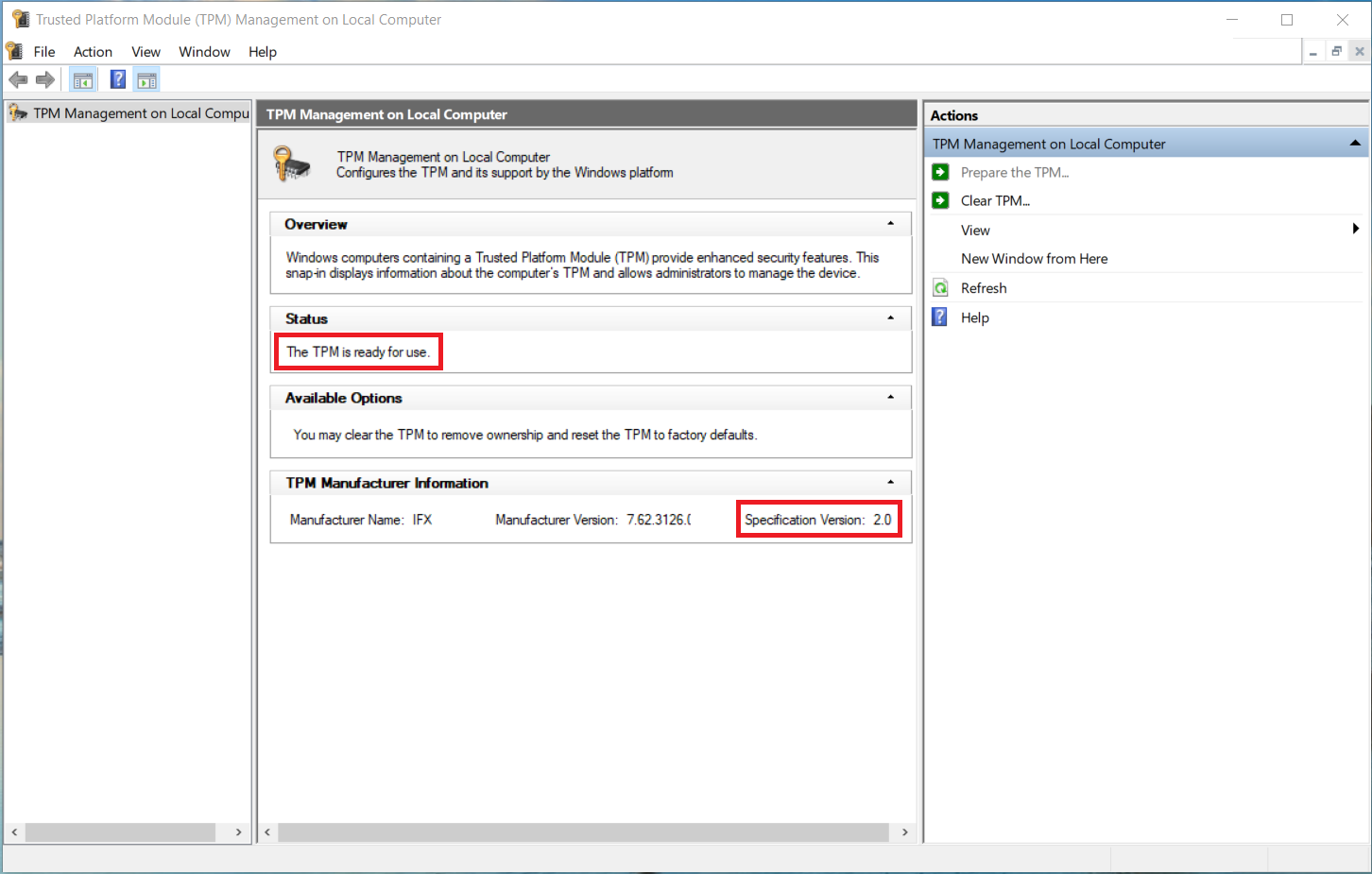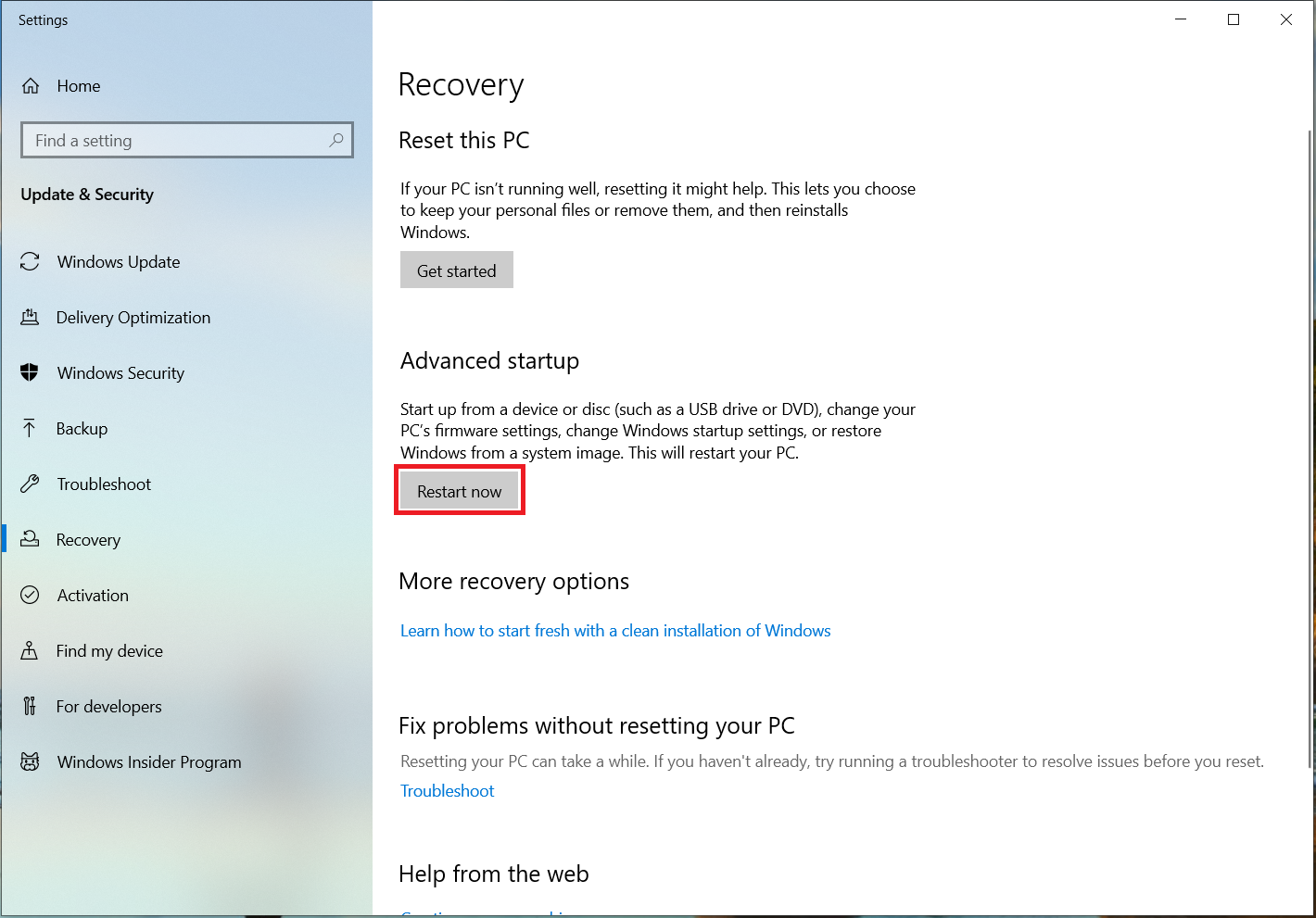Lenovo Preguntas frecuentes sobre el Módulo de Plataforma Confiable (TPM)
Lenovo Preguntas frecuentes sobre el Módulo de Plataforma Confiable (TPM)
Lenovo Preguntas frecuentes sobre el Módulo de Plataforma Confiable (TPM)
Este artículo cubrirá algunas de las preguntas comunes sobre el Módulo de Plataforma Confiable (TPM).
Todos los Lenovo computadoras compradas en 2018 o después tienen un chip TPM instalado. Si no está seguro de cuándo se compró la computadora, siga las instrucciones en la sección de Cómo determinar si tengo un TPM en mi Windows computadora.
¿Qué es un TPM?
TPM significa Módulo de Plataforma Confiable. Este es un chip que se instala en la placa base y se utiliza para proporcionar funciones de seguridad a prueba de manipulaciones.
¿Cómo proporciona un TPM una seguridad mejorada?
Las contraseñas, certificados o claves de cifrado se almacenan en el chip, lo que impide el acceso a estos datos sensibles por parte de hackers o ataques basados en software.
¿Por qué necesito un TPM?
El TPM proporciona una capa de seguridad de hardware para proteger sus datos. Los datos sensibles se almacenan en un chip físico que es independiente del software en el disco duro.
¿Cómo determino si tengo un TPM en mi Windows computadora?
Todos los Lenovo computadoras compradas en 2018 o después tienen un chip TPM instalado. Si no está seguro de cuándo se compró la computadora, siga las instrucciones a continuación.
Busque y seleccione tpm.msc utilizando la función de búsqueda de Windows.
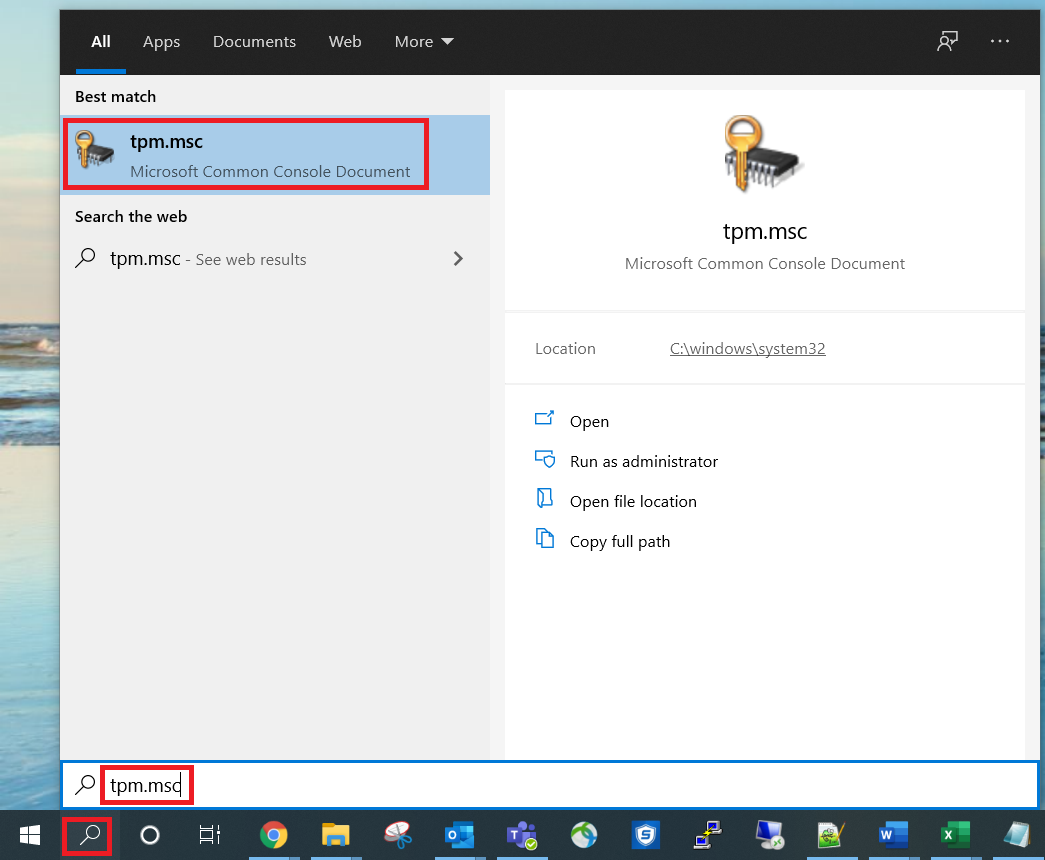
La sección Estado mostrará El TPM está listo para su uso. Para Windows 11, la versión bajo la información del fabricante del TPM debe ser 2.0.
¿Qué hago si Windows no muestra que un TPM está listo para su uso?
El TPM podría estar deshabilitado en el BIOS. Utilice la función de búsqueda de Windows para abrir Opciones de recuperación.
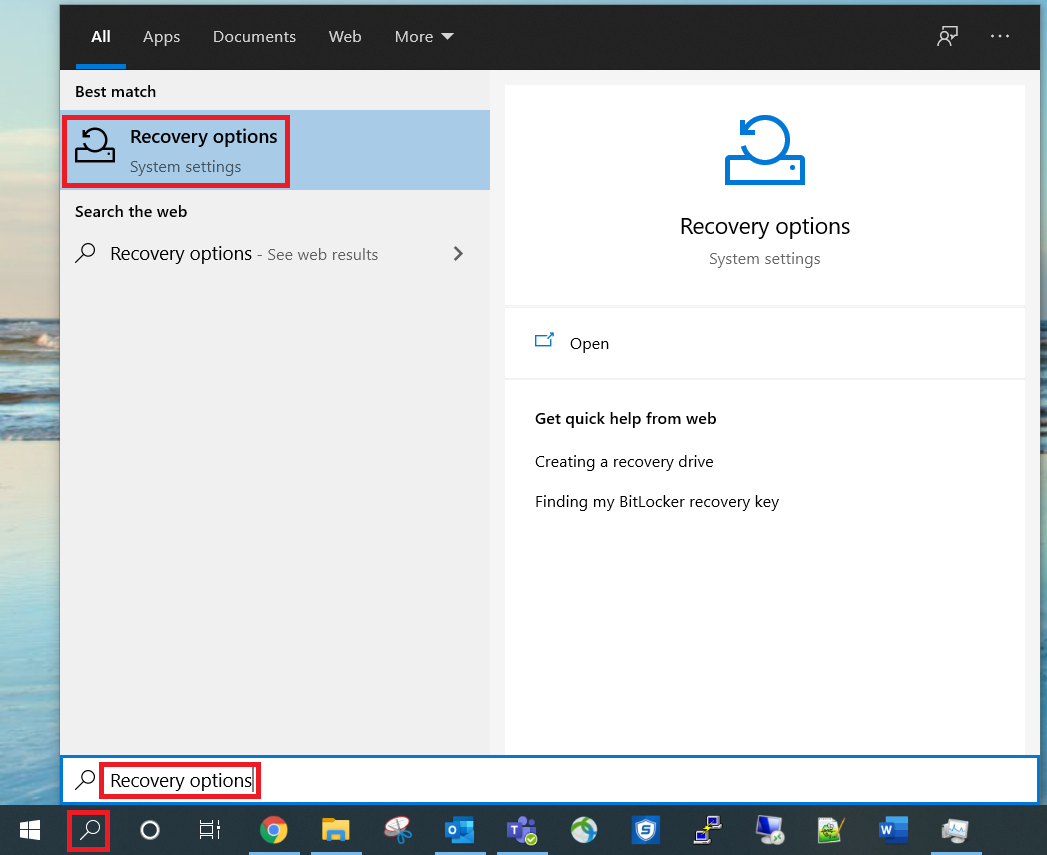
Haga clic en Reiniciar ahora bajo Configuración avanzada.
Una vez que se hayan cargado las opciones de recuperación, haga clic en Solucionar problemas -> Opciones avanzadas -> Configuración de firmware UEFI -> Reiniciar.
Mientras esté en el BIOS, dirígete a Seguridad -> Chip de seguridad. Consulte el simulador de BIOS para encontrar menús para su sistema - Lenovo BIOS Centro de simuladores: Una utilidad de configuración interactiva de BIOS - Windows.
Verifique si el Tipo de chip de seguridad es TPM y si el Chip de seguridad está habilitado (o encendido). Por ejemplo:
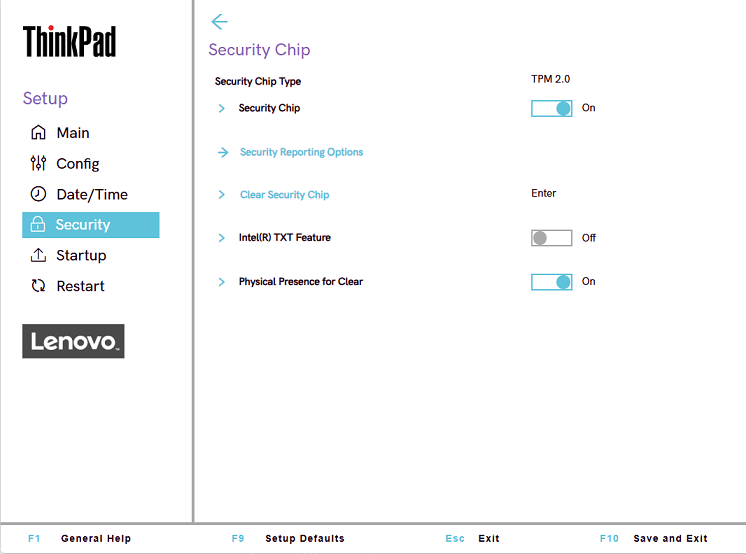
Video - Comprobando y habilitando TPM 2.0
Este video muestra cómo verificar si hay un Módulo de Plataforma Confiable 2.0 instalado y habilitado en el sistema.
Artículos Relacionados
Sus comentarios ayudan a mejorar la experiencia general